Actualizaciones automáticas de WordPress: cómo aprovecharlas al máximo
Publicado: 2021-11-01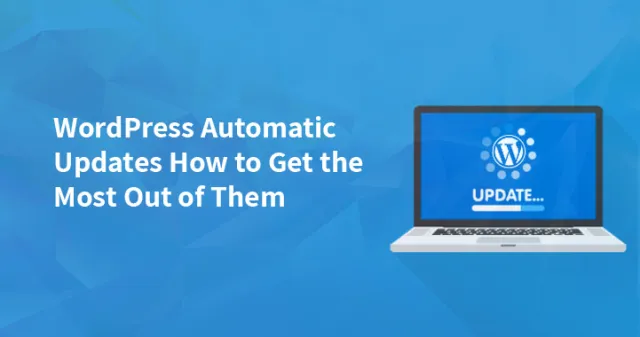
La seguridad es el aspecto más importante que debe tenerse en cuenta cuando hablamos de administración del sitio. Es crucial asegurarse de que su sitio web esté actualizado para mantenerlo funcionando de manera segura.
Y una de las mejores soluciones para esto es una actualización automática.
Si tiene escasez de tiempo debido a alguna otra carga de trabajo, también es muy fácil actualizar su sitio web. Asegúrese de no posponer ninguna actualización para que su sitio web no se vuelva vulnerable a la seguridad debido a complementos y temas obsoletos.
¿Sabe que la principal razón por la que su sitio web es pirateado es porque usa temas, complementos y otros componentes de software obsoletos que usa?
Afortunadamente, WordPress ofrece una de las mejores funciones, es decir, la actualización automática, que lo ayuda a proteger su sitio web en gran medida.
En este artículo, aprenderemos cómo funcionan las actualizaciones automáticas de WordPress . Y por qué es esencial no ignorar tales actualizaciones.
4 formas diferentes de actualización automática de WordPress
Los 4 tipos diferentes de actualización automática de WordPress son
Actualización principal : esto actualizará el propio WordPress automáticamente
Actualización del complemento : esto renovará el complemento instalado en su sitio web
Actualización de tema : esto actualizará automáticamente los temas de WordPress que están instalados en su sitio web
Archivos de traducción : esto actualizará todos los archivos de traducción descargados recientemente para WordPress, complementos y temas.
Ahora podemos dividir la actualización principal en diferentes categorías.
- Para las instalaciones de desarrollo, las actualizaciones de desarrollo principales están disponibles.
- Se lanzan algunas actualizaciones básicas menores para modificaciones de seguridad y mantenimiento. Estos tipos de actualizaciones están disponibles de forma predeterminada en WordPress, mientras que algunas se publican en actualizaciones básicas menores, como WordPress 5.4.1.
- También se lanzan algunas actualizaciones principales importantes que se incluyen con nuevas funciones y características. Puede experimentar estas actualizaciones completamente nuevas cuando comience a instalar la nueva versión de WordPress, es decir, 5.4 a la versión 5.5 de WordPress.
Cómo funciona realmente la actualización automática de WordPress
Desde la versión 3.7 de WordPress, la actualización automática de WordPress es un aspecto muy importante. Recientemente se lanzaron algunas actualizaciones básicas menores y la actualización principal principal fue 5.6.
Sin embargo, si está buscando actualizaciones automáticas para complementos y temas, puede usar el complemento o puede comenzar a modificar el archivo wp-config.php.
Después del lanzamiento de la versión 5.5 de WordPress, ahora los propietarios de sitios web de WordPress tienen la oportunidad de activar actualizaciones automáticas para sus complementos y temas directamente desde el panel de control de WordPress.
La razón para proporcionar dicha función a los propietarios del sitio web de WordPress para garantizar que puedan mantener actualizado el componente de software de su sitio web porque los componentes de software que están desactualizados son un objetivo más vulnerable y fácil para que los piratas informáticos ataquen el sitio web.
Las actualizaciones automáticas de WordPress son importantes ya que se implementan a nivel técnico. Hay muchas tareas involucradas en el mantenimiento de su sitio web de WordPress.
Sin embargo, la tarea de mantener su sitio web de WordPress puede ser una molestia para usted. Pero ahora puede programar fácilmente la tarea para que surja en una fecha, hora e intervalos específicos con el sistema wp-cron.
El sistema wp-cron verificará y seguirá verificando si hay actualizaciones para WordPress, complementos o temas. Verificará la actualización dos veces al día para asegurarse de que esté al tanto de las actualizaciones.
Sin embargo, suponga que el sistema WP Cron encontró una actualización para su sitio web, bloqueará instantáneamente el sitio web y comenzará a actualizar temas, complementos y los archivos principales.
Cómo puede administrar las actualizaciones automáticas de WordPress
En su sitio web de WordPress, la función de actualización está configurada para actualizarse automáticamente de forma predeterminada. Si desea utilizar su función, deberá navegar a través del complemento y el panel de temas. Navegando hasta este podrás activarlo de forma manual.
Para activar la actualización automática de los temas de WordPress, inicie sesión en el panel de control de WordPress. Después de esto, vaya a la apariencia y haga clic en temas. Ahora podrá ver la lista de todos los temas que están instalados en su sitio web de WordPress.
Ahora haga clic en cada tema en particular y haga clic en habilitar el botón de actualización automática.
Ahora, para activar la actualización automática de su complemento de WordPress, deberá seguir un procedimiento similar. Después de iniciar sesión en el panel de WordPress, encontrará una opción, es decir, un complemento
Debajo de esto, encontrará 'complementos instalados'. Al hacer clic en él, encontrará una nueva columna donde deberá hacer clic en 'habilitar la actualización automática para un complemento específico'.
O si desea habilitar la función de descarga automática para cada complemento instalado en su sitio web, simplemente debe marcar todos los complementos enumerados y luego hacer clic en 'Acciones masivas' que está visible en el lado izquierdo del menú desplegable .

Y ahora haga clic en habilitar opciones de actualización automática. Asegúrese de hacer clic en el botón Aplicar para guardar los cambios y obtener el resultado deseado.
A continuación se proporciona otro método alternativo para activar las actualizaciones automáticas.
Como hemos comentado anteriormente, si está utilizando una versión de WordPress anterior a la 5.5, deberá utilizar el complemento o editar el archivo wp-config.php.
Suponga que no puede ver la opción de Actualizaciones automáticas de WordPress por algún motivo o puede que haya estado usando una versión anterior de WordPress, entonces puede seguir el método mencionado a continuación para habilitar las actualizaciones automáticas en tal condición.
Cómo habilitar la actualización automática con la ayuda del archivo wp-config.php
Solo necesita agregar algunas líneas de código que se mencionan a continuación si realmente desea usar el archivo wp-config.php para habilitar la función de actualización automática
Para habilitar la actualización principal principal y secundaria
define('WP_AUTO_UPDATE_CORE', verdadero);Para solo una actualización menor, habilite agregar el siguiente código
define('WP_AUTO_UPDATE_CORE', 'menor');Cómo habilitar la actualización automática con la ayuda de un complemento
Puede integrar complementos como Easy Updates Manager con solo un clic para administrar las actualizaciones del tema, el núcleo y los complementos. Puede descargar este complemento de forma gratuita haciendo clic en el enlace. Actualmente cuenta con más de 300.000+ instalaciones activas y calificadas con 5 estrellas.
Para habilitar la actualización automática utilizando este complemento, primero debe visitar el tablero y hacer clic en la opción de actualizaciones y luego navegar a la opción 'habilitar todas las actualizaciones'. Ahora aquí puede configurar el núcleo, los complementos y los temas actualizados.
Por qué y cuándo deshabilitar las actualizaciones automáticas de WordPress
Hasta ahora, hemos estudiado cómo puede habilitar las actualizaciones automáticas para su sitio web de WordPress desde el tablero. Sin embargo, en algunas situaciones, se vuelve crucial deshabilitar las actualizaciones automáticas de WordPress.
Para algunos sitios web de WordPress, tales actualizaciones automáticas pueden causar problemas importantes. Veamos algunos escenarios.
Varios lanzamientos en una hora-
Sus usuarios pueden tener una mala experiencia al usar su sitio web si ejecuta actualizaciones continuas. Esto realmente sucede si su sitio web se descubre con un error generalizado o inesperado.
problema de compatibilidad -
Otra situación más conocida es que cuando instala nuevos complementos o temas de WordPress, es posible que a veces no funcione mejor con la versión de WordPress que está utilizando o viceversa. Un caso extremadamente malo, eliminará por completo su sitio web.
Un error de actualización -
En la mayoría de los casos, la actualización fallará al aplicar las actualizaciones manualmente. La mejor cura para este problema será reinstalar el complemento con la ayuda de FTP.
A veces, incluso si falla la actualización automática, no se da cuenta.
Ventajas y desventajas de las actualizaciones automáticas
Hemos mencionado anteriormente las tres situaciones diferentes en las que enfrentará problemas con la actualización automática y preferirá dejarla deshabilitada. El hecho real es que ignorar las actualizaciones puede causar un problema en su sitio web.
La mala frase es cuando habilita las actualizaciones automáticas, por lo que no podrá encontrar el componente que está causando exactamente el problema.
Sin embargo, la tarea de solucionar un problema de este tipo será más difícil que la tarea de solucionar un problema cuando actualice los temas, el complemento y el núcleo uno por uno también manualmente.
Si tiene un sitio web muy pequeño con temas y complementos limitados instalados y no recibe demasiado tráfico, ese tipo de problema no puede causarle nada.
Sin embargo, si tiene un sitio web complejo que genera un gran tráfico, ese problema puede generarle ingresos de miles de dólares.
Pasos para desactivar las actualizaciones automáticas
Si cree que las actualizaciones automáticas de WordPress no son para usted, simplemente puede deshabilitarlas siguiendo los pasos mientras las habilita.
Para deshabilitar las actualizaciones automáticas de sus temas, los complementos puede necesitar hacer clic en Deshabilitar automatizaciones.
Y para deshabilitar las actualizaciones automáticas con wp-config.php, solo necesita agregar el siguiente código al archivo wp-config.php.
define('AUTOMATIC_UPDATER_DISABLED', true);Y si está utilizando filtros API, entonces el código a continuación
add_filter('automatic_updater_disabled', '__return_true'); Puedes controlar fácilmente las actualizaciones automáticas
En realidad, tienes control total sobre los componentes que tienes que actualizar y los que no. de forma individual, puede habilitar actualizaciones tanto para complementos como para temas.
Esta función es muy importante para complementos críticos como WooCommerce y complementos de formularios de contacto. Para dichos complementos, puede actualizarlos manualmente, mientras que para los complementos sin importancia, como el complemento para compartir en redes sociales, puede habilitar el complemento de actualización automática.
Conclusión:
La tarea de garantizar que su sitio web de WordPress esté actualizado puede ser un desafío. Sobre todo cuando tienes mucho trabajo por hacer. Sin embargo, las actualizaciones de WordPress lo ayudarán a simplificar su tarea, ya que garantizarán que su sitio web esté actualizado.
